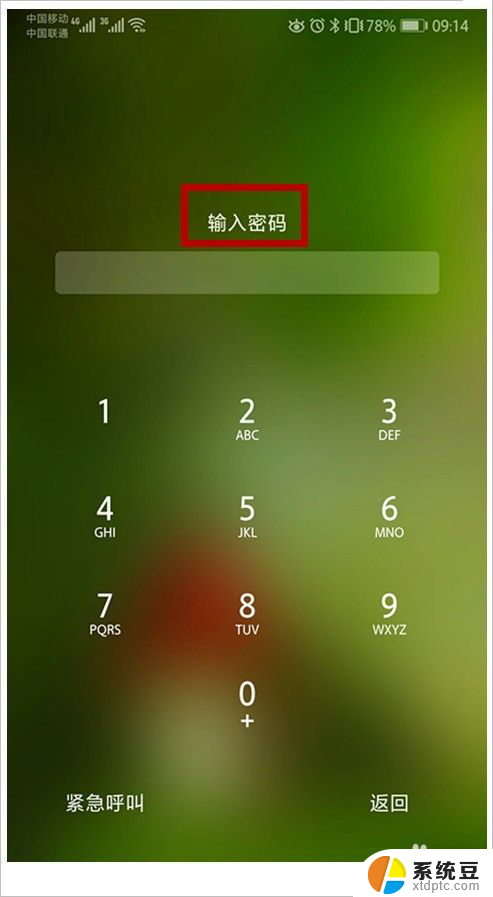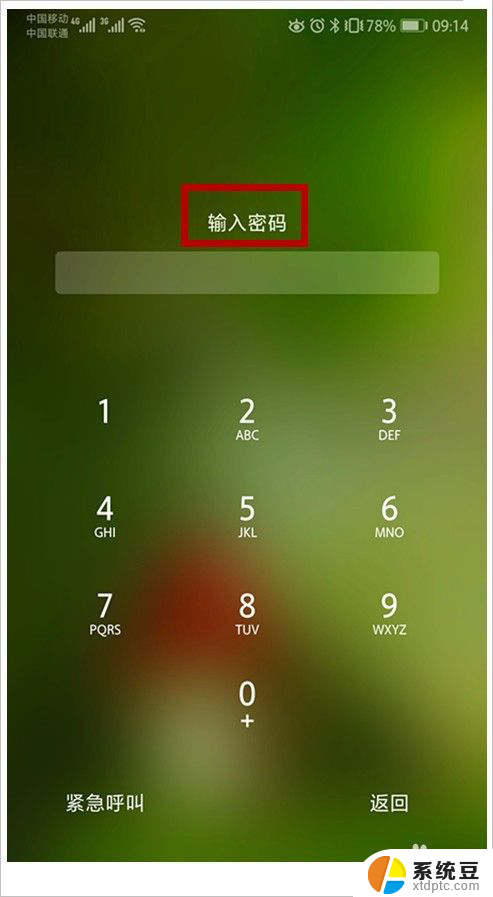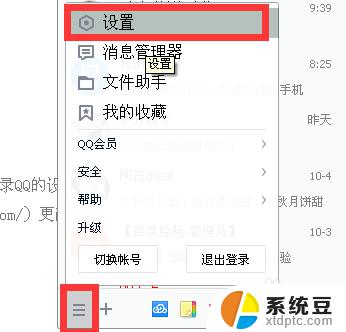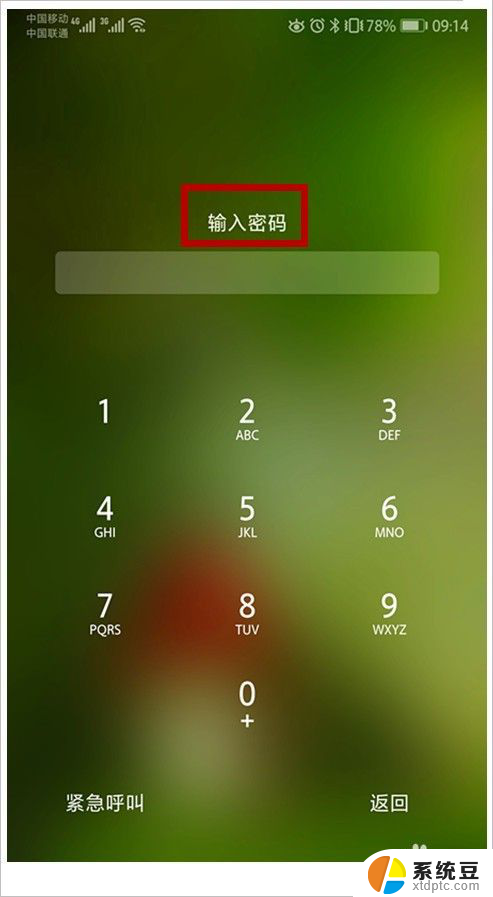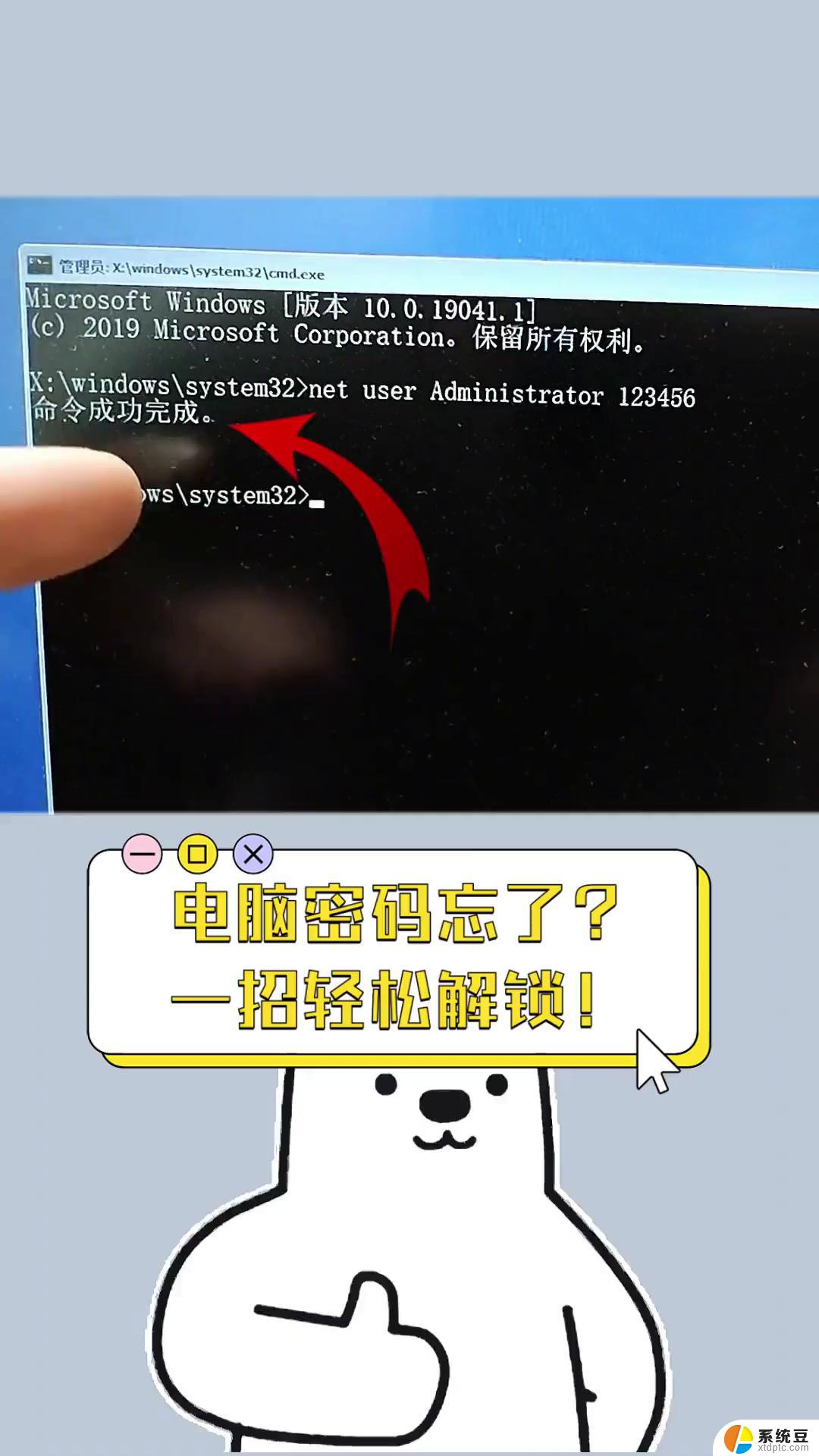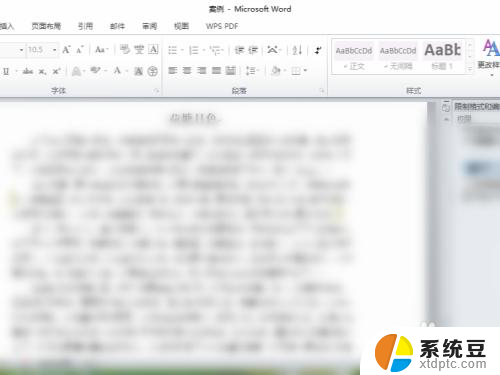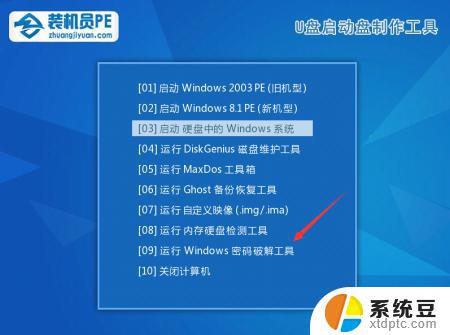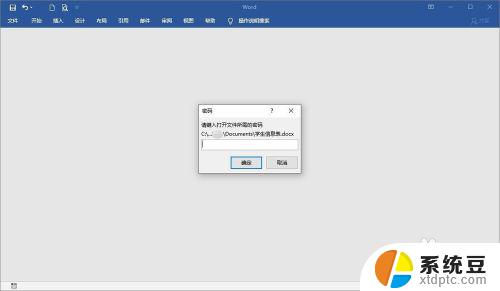电脑显示器密码忘了怎么解锁 电脑忘记锁屏密码怎么办
如今电脑已经成为我们生活中不可或缺的工具,然而在使用过程中,忘记密码成为了一个常见的问题,特别是当我们忘记了电脑的锁屏密码时,往往会感到困惑和焦虑。不要担心有一些方法可以帮助我们解决这个问题。接下来我们将介绍一些解锁电脑显示器密码的方法,希望能对您有所帮助。

方法一:利用安全模式找回 电脑开机 密码
在开机时,按下F8进入"带命令提示符的安全"模式
输入"NET 使用者+用户名+123456/ADD"可把某用户的密码强行设置为"123456"
方法二:新建账户找回电脑开机密码
我们知道在安装Windows XP过程中,首先是以"administrator"默认登录,然后会要求创建一个新账户,以便进入Windows XP时使用此新建账户登录,而且在Windows XP的登录接口中也只会出现创建的这个用户账号,不会出现"administrator",但实际上该"administrator"账号还是存在的,并且密码为空。
方法三:使用命令找回电脑开机密码
1、重新启动Windows XP,在启动画面出现后的瞬间,按F8,选择"带命令行的安全模式"运行。
2、运行过程停止时,系统列出了超级用户administrator和本地用户owner的选择菜单。鼠标点击administrator,进入命令行模式。
3、键入命令:"net owner 123456/add",强制性将OWNER用户的口令更改为"123456"。若想在此添加某一用户(如:用户名为abcdef,口令为123456)的话,请键入"net 使用者 abcdef 123456/add",添加后可用"net localgroup administrators abcdef/add"命令将用户提升为系统管理组administrators用户,具有超级权限。
4.DOS下删windowssystem32config里面的SAM档就可以了。
5.开机后按键盘的Delete键进入BIOS界面。找到使用者 Password选项,其默认为关闭状态。启动并输入用户密码(1~8位,英文或者数字)。计算机提示请再输入一遍以确认密码无误,保存退出后重新启动机器,这时就会在开机时出现密码菜单
以上就是电脑显示器密码忘了怎么解锁的全部内容,有需要的用户可以按照以上步骤进行操作,希望对大家有所帮助。